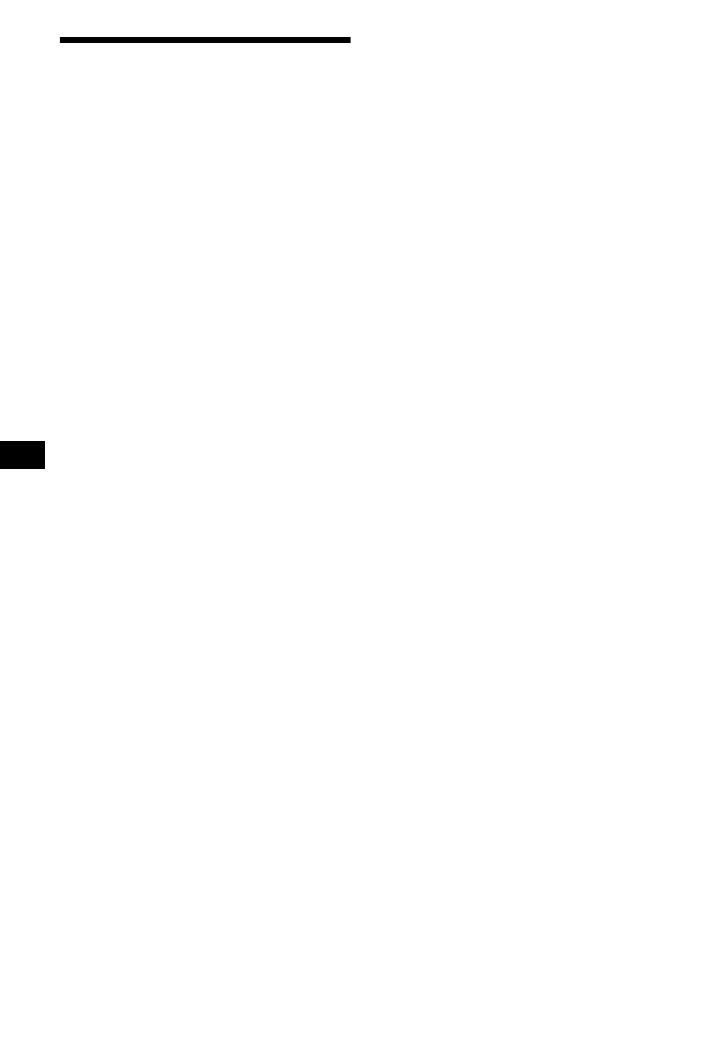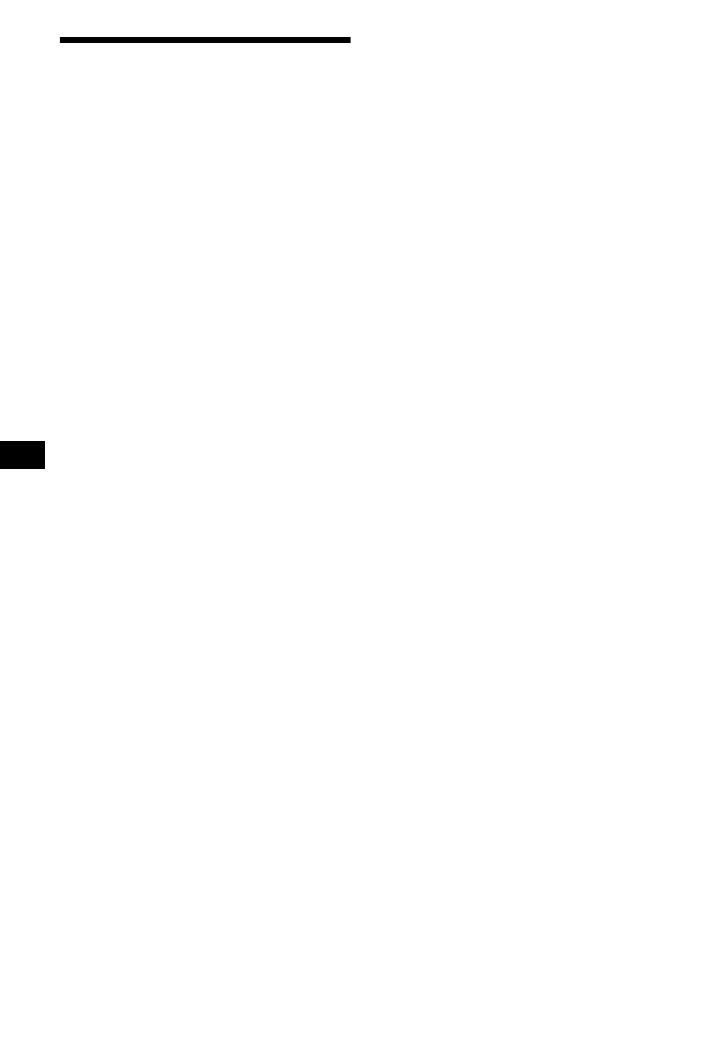
4
02DE02NAV-EUR.fm
NVX-P1
2-636-179-12 (1)
masterpage:Left
Wichtiger Hinweis
Um das Risiko von Unfällen und Verletzungen
zu vermeiden, lesen Sie vor dem Installieren und
vor der Inbetriebnahme des Geräts bitte die
folgenden Warnhinweise.
Sicherheit
• Beachten Sie beim Fahren mit der
Routenführung die Verkehrsvorschriften vor
Ort, wie z. B. Einbahnstraßen.
• Beachten Sie stets die örtlichen Verkehrsregeln.
• Schauen Sie während der Fahrt nicht auf das
Gerät. Dies ist gefährlich, denn Sie könnten
abgelenkt werden und einen Verkehrsunfall
verursachen.
• Aus Sicherheitsgründen wird ein Warnhinweis
angezeigt. Nachdem Sie den Warnhinweis
gelesen haben, wählen Sie „Akzeptieren“ und
drücken Sie (OK), um zu bestätigen, dass Sie
den Warnhinweis zur Kenntnis genommen
haben.
• Nehmen Sie während der Fahrt aus
Sicherheitsgründen das Gerät nicht aus der
Halterung und setzen Sie es nicht darin ein.
• Wenn Sie das Gerät in die Halterung einsetzen,
müssen Sie alle mitgelieferten Zubehörteile
wie das USB-Kabel usw. vom Gerät lösen.
Diese Teile könnten herunterfallen, die Kabel
könnten Sie beim Lenken des Fahrzeugs
behindern und es besteht Verletzungsgefahr
und die Gefahr von Verkehrsunfällen.
• Wenn Sie das Fahrzeug abstellen, lassen Sie
das Gerät nicht im Fahrzeug, um zu verhindern,
dass das Gerät gestohlen oder durch hohe
Temperaturen im Wageninneren beschädigt
wird.
• Wenn Sie den Autobatterieadapter nicht
verwenden, trennen Sie ihn von der
Zigarettenanzünderbuchse. Andernfalls wird
die Batterie möglicherweise entladen, auch
wenn sich der Zündschlüssel in der Position
OFF befindet.
• Setzen Sie ausschließlich das angegebene Gerät
in die Halterung ein.
• Achten Sie darauf, dass keine Flüssigkeiten
oder Fremdkörper in das Gerät gelangen.
• Zerlegen Sie das Gerät nicht und nehmen Sie
keine Veränderungen daran vor.
Installation
• Bevor Sie dieses Gerät installieren, sollten Sie
sich über die örtlichen Verkehrsregeln
informieren.
• Installieren Sie das Gerät ordnungsgemäß wie
in den Installationsanweisungen erläutert. Bei
unsachgemäßer Installation besteht
Feuergefahr oder die Gefahr eines elektrischen
Schlags.
• Stellen Sie vor der Installation unbedingt den
Zündschlüssel in die Position OFF oder ziehen
Sie ihn ab. Wenn Sie das Gerät bei
eingeschalteter Zündung installieren, wird die
Autobatterie möglicherweise entladen oder es
kann zu einem Kurzschluss kommen.
• Informationen über Polarität, Batteriespannung
und Position der Airbags bei Ihrem Fahrzeug
erhalten Sie bei Ihrem Autohändler.
• Achten Sie bei der Installation dieses Geräts
darauf, keine elektrischen oder sonstigen
Leitungen oder Kabel irgendwelcher Art oder
den Treibstofftank zu beschädigen. Andernfalls
besteht Feuer- oder Unfallgefahr. Wenn Sie an
Fahrzeugteilen Bohrungen anbringen,
vergewissern Sie sich, dass keine verdeckten
Fahrzeugteile beschädigt werden.
• Bringen Sie keine Schrauben, Bolzen oder
Muttern an sicherheitsrelevanten Teilen wie
Lenksäule, Benzinleitung oder Bremssystem
an. Andernfalls besteht Feuer- oder
Unfallgefahr.
• Achten Sie darauf, dass keine Kabel zwischen
den beweglichen Teilen einer Sitzschiene
eingeklemmt werden können.
• Verwenden Sie ausschließlich den
mitgelieferten Autobatterieadapter.
Montageposition
• Installieren Sie die Halterung nicht an Orten, an
denen sie:
– die Sicht des Fahrers behindert, wenn die
Halterung im Fahrzeug montiert ist oder das
Gerät in die Halterung eingesetzt ist;
– die Funktionstüchtigkeit der Airbags
beeinträchtigt;
– den Fahrer behindert. Achten Sie besonders
darauf, dass das Lenkrad, der Schalthebel und
das Bremspedal nicht blockiert werden;
– Hitze oder hohen Temperaturen ausgesetzt
ist.
• Wenden Sie sich bitte an qualifiziertes
Fachpersonal, wenn Sie die Halterung nicht
sicher am Fahrzeug anbringen können.
00GB+00COV-EUR.book Page 4 Wednesday, June 8, 2005 1:40 PM